Manjaro Linux เป็นหนึ่งใน Linux ตัวใหม่ที่ดีที่สุดการแจกแจงที่ได้รับแรงฉุดในชุมชน มันไม่ยากที่จะดูว่าทำไมเพราะใช้การกระจาย Arch Linux ที่ซับซ้อนและวางไว้ในกล่องที่เป็นมิตรและเข้าใจง่าย - เพิ่มล้อการฝึกอบรมไปยังฐานที่ไม่เสถียร
ระบบปฏิบัติการ Manjaro มีโฮสต์ทั้งหมดจุดแข็ง แต่ความสามารถที่ดีที่สุดคือเครื่องมือติดตั้งไดรเวอร์ที่มีประสิทธิภาพ ต้องขอบคุณสิ่งนี้แม้กระทั่งผู้ใช้ Linux รายใหม่ก็สามารถรับทุกสิ่งได้อย่างรวดเร็วตั้งแต่ไดรเวอร์ GPU ล่าสุดไปจนถึงบางสิ่งที่ทำให้สับสนเหมือนการ์ด WiFi ที่ทำงานได้ยาก
มีสองวิธีในการใช้ตัวติดตั้งไดรเวอร์ Manjaro Linux: บรรทัดคำสั่งหรือแอปพลิเคชันการตั้งค่า Manjaro GUI ในคู่มือนี้เราจะอธิบายวิธีใช้ทั้งสองอย่าง
บันทึก: ตัวติดตั้งไดรเวอร์ Manjaro มักจะตรวจจับไดรเวอร์ที่เป็นกรรมสิทธิ์ หากอุปกรณ์ของคุณใช้งานได้แล้วและตัวติดตั้งไม่แสดงนั่นหมายความว่าคุณกำลังใช้โอเพ่นซอร์สที่ติดตั้งไว้ในเคอร์เนล Linux แล้วและไม่จำเป็นต้องติดตั้งอะไรอีก
ติดตั้งไดรเวอร์ผ่าน CLI
ผู้จัดการคนขับ Manjaro ทำงานผ่าน CLI ด้วยความช่วยเหลือของ mhwd คำสั่ง หากต้องการใช้ให้เปิดหน้าต่างเทอร์มินัลโดยกด Ctrl + Alt + T หรือ Ctrl + Shift + T บนแป้นพิมพ์
เมื่อหน้าต่างเทอร์มินัลเปิดขึ้นให้ใช้ sudo -s คำสั่งเพื่อถ่ายโอนเซสชันเทอร์มินัลจากผู้ใช้ดั้งเดิมไปยังรูท
sudo -s
จากที่นี่คุณจะต้องเรียกใช้ mhwd คำสั่งจากเทอร์มินัลเพื่อตรวจสอบสิ่งที่อุปกรณ์ฮาร์ดแวร์ที่มีอยู่และมีไดรเวอร์พร้อมที่จะติดตั้ง
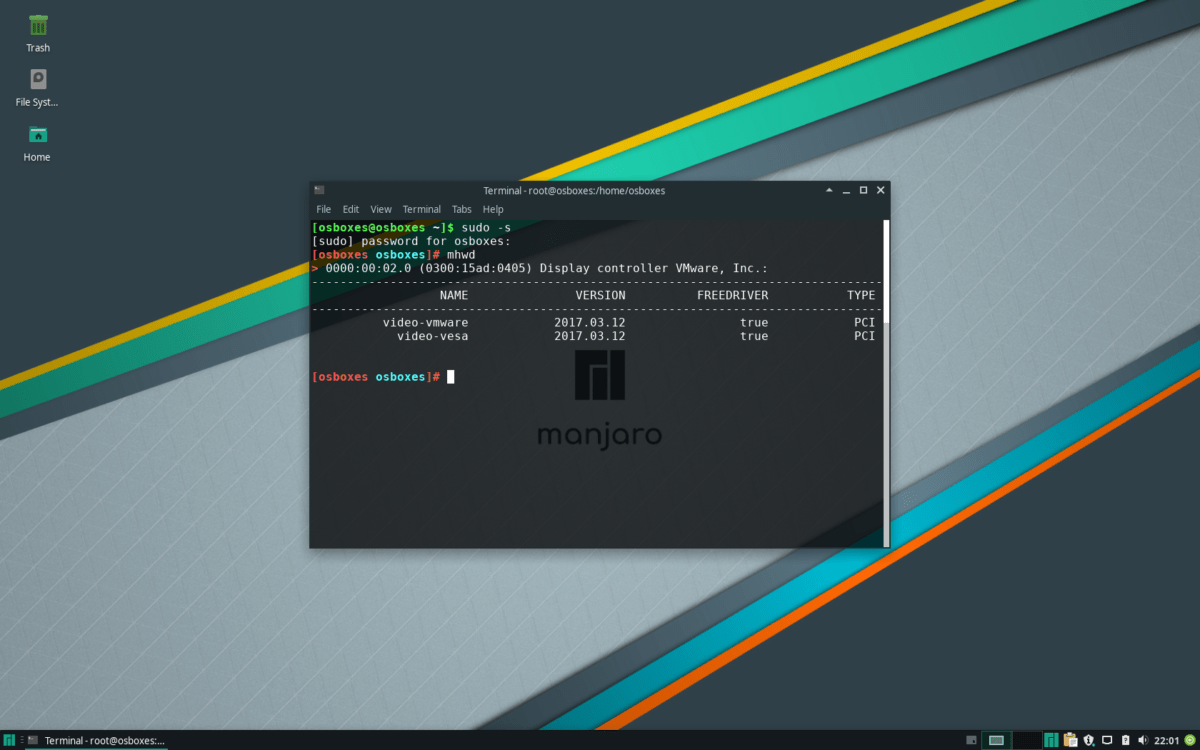
mhwd
ในผลลัพธ์เครื่องมือการตรวจจับฮาร์ดแวร์ Manjaro จะแสดงรายการโปรแกรมควบคุมอุปกรณ์ที่ไม่พบทั้งหมดที่ไม่พบและพร้อมสำหรับการติดตั้ง
ในการติดตั้งไดรเวอร์ให้ดูที่ผลลัพธ์ของไดรเวอร์ ตัวอย่างเช่นหากต้องการติดตั้งไดรเวอร์ Video VMware ใน Manjaro คุณจะต้อง:
mhwd -i pci video-vmware
เพียงทำตามไวยากรณ์ด้านล่าง
หมายเหตุ: ไม่แน่ใจว่าจะหา "ประเภท" ได้อย่างไร ดูใต้คอลัมน์“ ประเภท” ในหน้าต่างเทอร์มินัล Mhwd
mhwd -i TYPE DRIVER-NAME
ถอนการติดตั้งไดรเวอร์ผ่าน CLI
การถอนการติดตั้งไดรเวอร์ด้วยเครื่องมือ Mhwd CLI นั้นทำงานได้ดีเท่ากับกระบวนการติดตั้ง ที่จะทำมันเรียกใช้ mhwd คำสั่งเพื่อดูไดรเวอร์ทั้งหมด
mhwd
จากนั้นค้นหาชื่อของไดรเวอร์ที่คุณต้องการลบภายใต้“ ชื่อ” จากนั้นให้ดูที่ "ประเภท" ของไดรเวอร์และดูว่าเป็นไดรเวอร์ประเภทใด
ทำตามไวยากรณ์ด้านล่างเพื่อลบไดรเวอร์ผ่าน Mhwd CLI
mhwd -r TYPE DRIVER-NAME
ติดตั้งไดรเวอร์ผ่าน GUI
ใน Manjaro นักพัฒนามียูทิลิตี้กราฟิกที่ยอดเยี่ยมที่สามารถใช้ในการดาวน์โหลดและติดตั้งไดรเวอร์ฮาร์ดแวร์ได้อย่างรวดเร็ว ดีกว่า แต่ไม่ต้องการความรู้พิเศษในการใช้
เพื่อรับมือกับคนขับ Manjaroตัวติดตั้งเปิดแอปพลิเคชันการตั้งค่าบนเดสก์ท็อปของคุณแล้วค้นหา“ Manjaro Settings Manager” เมื่อแอปพลิเคชันเปิดขึ้นให้เลื่อนไปที่แอปพลิเคชันการตั้งค่าสำหรับ“ การกำหนดค่าฮาร์ดแวร์” และคลิกที่แอปพลิเคชันเพื่อเข้าถึงพื้นที่ไดรเวอร์
หมายเหตุ: เฉพาะฮาร์ดแวร์ที่ไม่ได้ใช้ไดรเวอร์โดยเคอร์เนล Linux เท่านั้นที่จะปรากฏที่นี่ หากอุปกรณ์ไม่ปรากฏขึ้นแสดงว่ามีไดรเวอร์ที่ใช้งานอยู่แล้ว!
จากที่นี่รายการของฮาร์ดแวร์จะปรากฏขึ้น ดูรายการอุปกรณ์และค้นหาอุปกรณ์ที่คุณต้องการติดตั้งไดรเวอร์ใหม่ จากนั้นทำเครื่องหมายที่ช่องถัดจาก“ โอเพนซอร์ซ” (หรือไม่ใช้ / ไม่มีกรรมสิทธิ์หากจำเป็น) ด้วยเมาส์
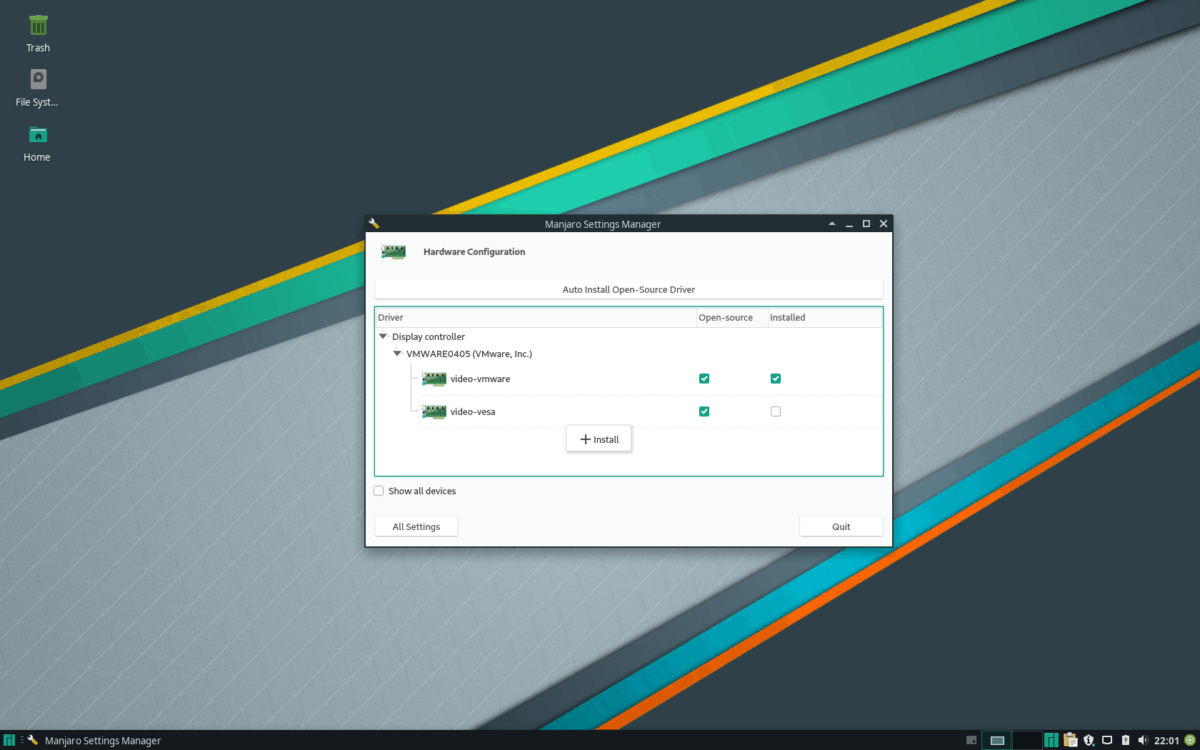
เมื่อทำเครื่องหมายในช่องแล้วให้คลิกขวาที่อุปกรณ์และเลือกปุ่ม“ + ติดตั้ง” เพื่อติดตั้งไดรเวอร์ใหม่บน Manjaro Linux PC ของคุณ
เมื่อติดตั้งไดรเวอร์เสร็จแล้วคุณควรรีบูตเครื่องของคุณเนื่องจากไดรเวอร์ที่ติดตั้งใหม่อาจไม่โหลดทันที
ถอนการติดตั้งไดรเวอร์ผ่าน GUI
การถอนการติดตั้งไดรเวอร์จากแอป GUI ของไดรเวอร์ Manjaro ทำงานเช่นนี้ ก่อนอื่นให้เปิดแอพ Manjaro Settings Manager อย่างเช่นเมื่อก่อนที่คุณจะติดตั้งไดรเวอร์ในระบบ
ขณะเปิดแอปพลิเคชันให้เลื่อนลงไปที่“ การกำหนดค่าฮาร์ดแวร์” และเปิดเพื่อเข้าถึงรายการไดรเวอร์ จากนั้นค้นหาอุปกรณ์ฮาร์ดแวร์ที่คุณต้องการลบไดรเวอร์ออกจากนั้นคลิกขวาด้วยเมาส์แล้วเลือก“ - ลบ” เพื่อถอนการติดตั้ง
เมื่อไดรเวอร์ถูกลบออกให้รีสตาร์ท PC ของคุณเพื่อเสร็จสิ้นกระบวนการ!
วิธีอื่น ๆ ในการรับไดรเวอร์บน Manjaro
ตัวติดตั้งไดรเวอร์ Manjaro Linux ช่วยผู้ใช้รับไดรเวอร์ใหม่สำหรับอุปกรณ์ฮาร์ดแวร์ของพวกเขา ดังกล่าวไม่ใช่วิธีเดียวในการติดตั้งไดรเวอร์ใหม่ หากไม่พบอุปกรณ์ฮาร์ดแวร์ของคุณบน Manjaro สิ่งที่ดีที่สุดถัดไปคืออัปเดตเป็นเคอร์เนล Linux รุ่นใหม่
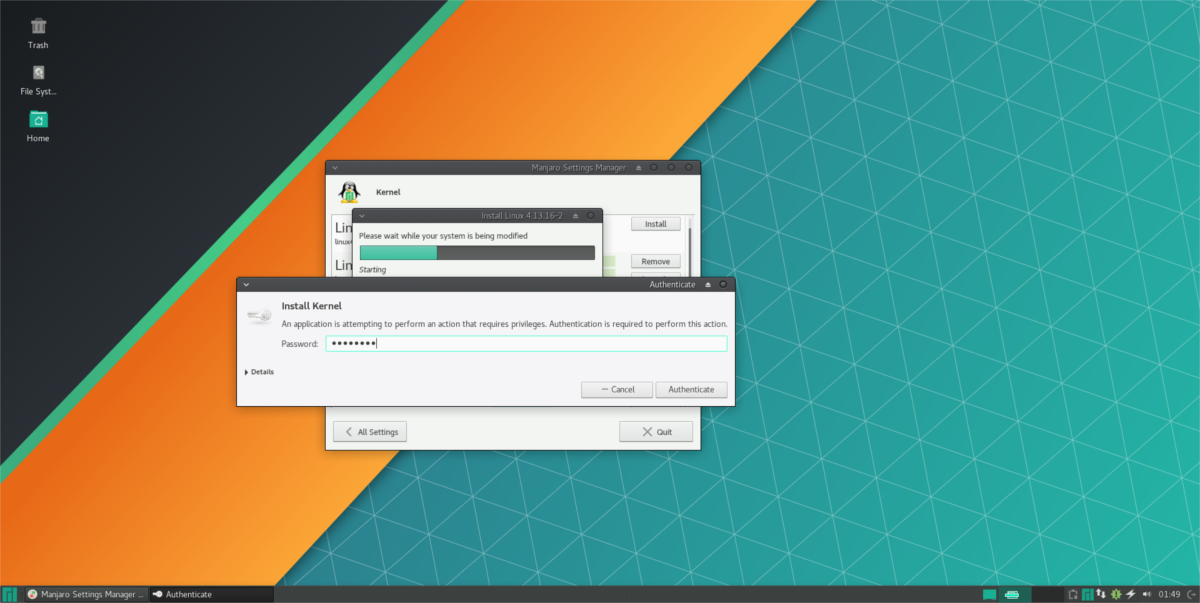
Manjaro Linux ทำให้การอัปเดตเป็นเคอร์เนล Linux รุ่นใหม่กว่าตรงไปตรงมาอย่างไม่น่าเชื่อ สำหรับข้อมูลเพิ่มเติมเกี่ยวกับวิธีอัปเกรดเคอร์เนลโปรดดูคำแนะนำที่นี่!













ความคิดเห็น